يعد Adobe Acrobat أحد أكثر التطبيقات استخدامًا من قبل الملايين من موظفي المكاتب والطلاب لقراءة ملفات PDF الخاصة بهم أثناء التنقل. يعد Adobe Acrobat أداة قوية وإذا كنت مستخدمًا متقدمًا ، فهناك العديد من الأشياء التي يمكنك القيام بها باستخدامه. نعم. يمكنك إضافة رقم صفحة إلى ملف pdf الجديد أو تحديث رقم الصفحة في ملف pdf موجود. في هذه المقالة ، سنناقش كليهما بأسلوب تدريجي.
ملاحظة –
لا يدعم Adobe Acrobat Reader هذا البرنامج التعليمي ، برنامج المعاينة المجانية. خلافًا لذلك ، إذا كنت تستخدم أيًا من هذه البرامج ، فانتقل إلى البرنامج التعليمي الرئيسي.
- برنامج Acrobat PRO DC
- Acrobat Standard DC
- أكروبات 2020
- أكروبات 2017
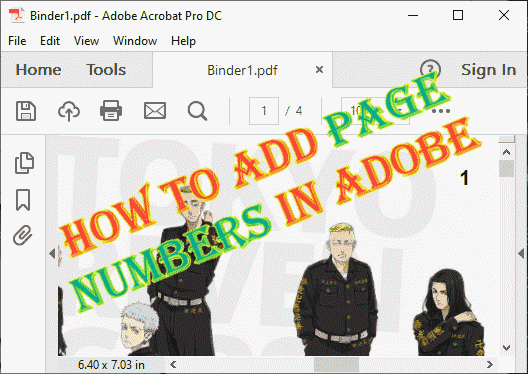
يمكنك إضافة رقم صفحة جديد إلى ملفك القديم أو تحديث أرقام الصفحات الخاصة بالملف ، ويمكنك إدارتها كليهما. لذلك ، بناءً على الموقف الذي تعيش فيه ، اتبع أيًا من هذه الخطوات أو كليهما إذا كنت تفضل ذلك.
جدول المحتويات
كيفية إضافة أرقام الصفحات لقوات الدفاع الشعبي
1. قم بتشغيل تطبيق Adobe Acrobat Reader DC.
2. الآن ، عندما يفتح ذلك ، انتقل إلى "أدوات" الجزء.
3. ثم انتقل إلى "تحرير PDF"وانقر على"فتح“.
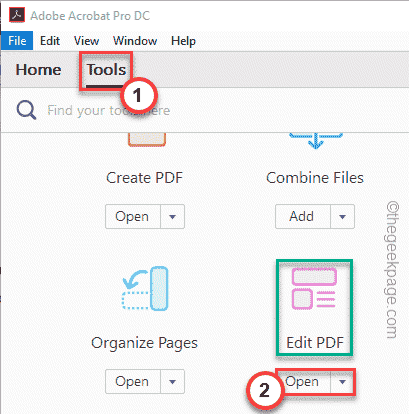
4. الآن ، اضغط على "حدد ملف" اختيار.
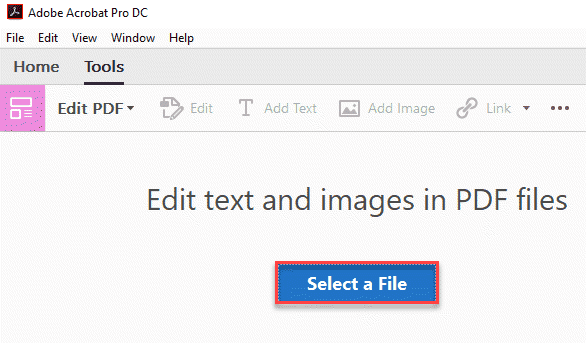
الإعلانات
5. الآن ، حدد ملف pdf الذي تريده وانقر على "فتح“.
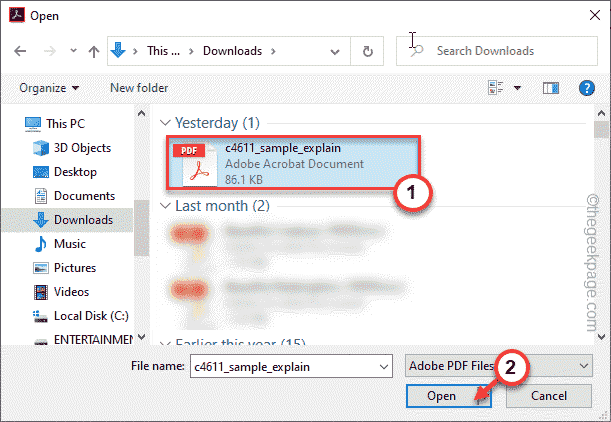
6. بمجرد فتح ملف pdf ، يمكنك الآن إضافة رقم الصفحة. اضغط على "تذييل الرأس"ثم انقر فوق"يضيف“.
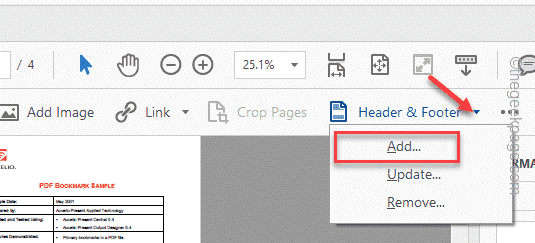
7. في النافذة التالية ، يجب عليك وضع المؤشر على أي من المناطق الثلاث لتعيين رقم صفحة لها. هؤلاء هم - اليسار, مركز، و الصحيح أقسام. عيّنه بحكمة.
8. بمجرد أن تشعر بالرضا عن موضع رقم الصفحة ، انقر فوق "رقم الصفحة وتنسيق التاريخ ..."لتنسيق رقم الصفحة.
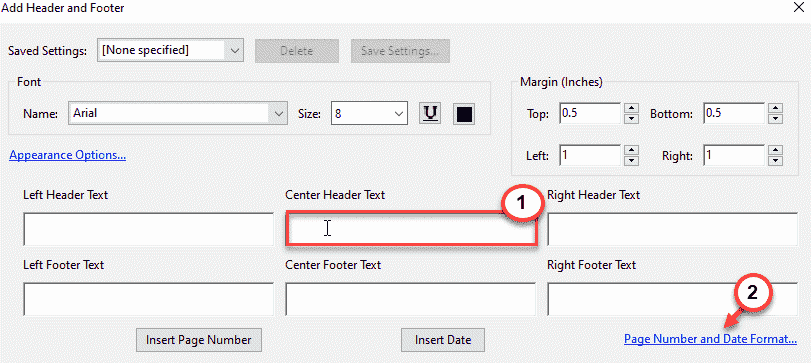
تنسيق رقم الصفحة –
9. في نافذة رقم الصفحة وتنسيق التاريخ ، يمكنك تعديل "صيغة التاريخ:“.
10. الآن ، إذا كنت تريد تنسيقًا منفصلاً لأرقام الصفحات (مثل "1 من ن"، أو "1 / ن“).
11. بالإضافة إلى ذلك ، يمكنك أيضًا تعديل "رقم الصفحة الرئيسية:" لتعيين أي رقم صفحة كصفحة البداية.
12. بمجرد الانتهاء ، انقر على "نعم"لتأكيد تنسيق رقم الصفحة.

13. الآن ، أخيرًا ، انقر على "أدخل رقم الصفحة"لإدراج رقم الصفحة في ملف pdf الخاص بك.
حتى ، إذا كنت تريد إضافة التاريخ إلى المستند ، فانقر فوق الزر "أدخل التاريخ" اختيار.
يمكنك أيضًا إلقاء نظرة على كيفية ظهور رقم الصفحة من جزء المعاينة في القسم السفلي.
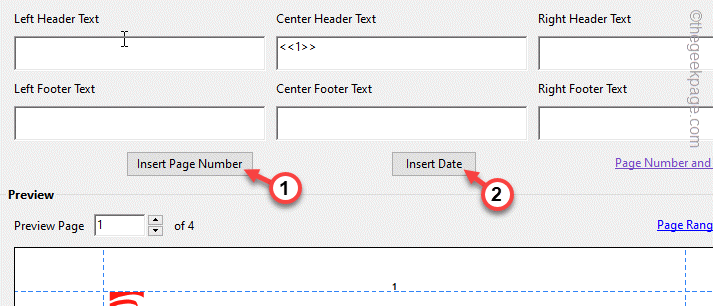
تغيير حجم رقم الصفحة والخطوط–
14. يمكنك أيضًا تغيير حجم رقم الصفحة والخطوط من منتصف القسم.
15. بالإضافة إلى ذلك ، انقر فوق "خيارات المظهر ..."لتعديل أرقام الصفحات.
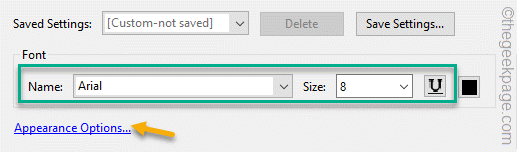
التحكم في خيار نطاق الصفحات -
16. يمكنك تعديل أرقام الصفحات أكثر. كما لو كنت تريد إعطاء أرقام الصفحات فقط للصفحات الفردية أو حتى الصفحات ، فإن هذا الخيار مفيد لك.
17. صنبور "خيارات نطاق الصفحات“.
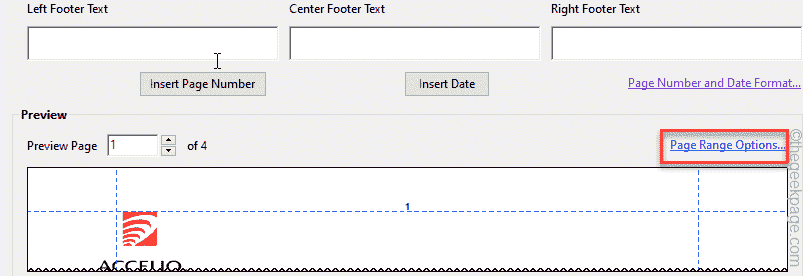
18. الآن ، حدد "كل الصفحات"لتعديل رقم الصفحة لجميع صفحات المستند.
خلاف ذلك ، يمكنك أيضًا أن تكون انتقائيًا بشأن اختيار الصفحة. يختار "صفحات من:" اختيار.
19. ثم اضغط "نعم“.
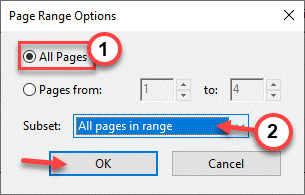
20. أخيرًا ، بمجرد رضاك عن أرقام الصفحات ، انقر على "نعم"لإكمال العملية برمتها.
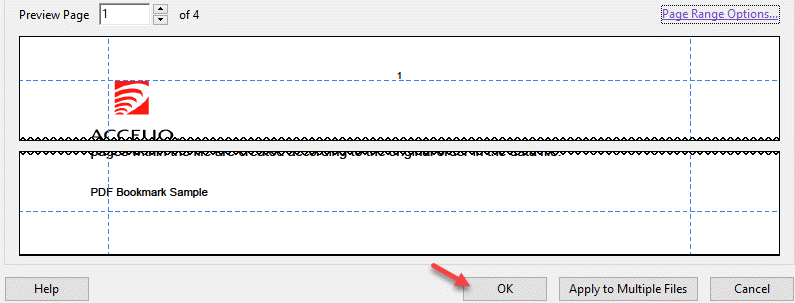
بهذه الطريقة ، يمكنك بسهولة إضافة أرقام الصفحات إلى المستند الخاص بك. ولكن إذا أضفت المزيد من الصفحات إلى ملف pdf ، فلن يتم تحديث أرقام الصفحات تلقائيًا.
لذلك ، اتبع الطريقة التالية لتحديث رقم صفحتك الحالية.
كيفية تحديث أرقام الصفحات في ملف pdf
يحتوي ملف pdf الخاص بك بالفعل على أرقام الصفحات وهل تريد تغييرها؟ يمكنك بسهولة تحديث أرقام الصفحات في ملف pdf الخاص بك.
ملاحظة - هناك مشكلة في هذه العملية. ستنجح هذه العملية فقط إذا تمكن Adobe Acrobat من التعرف على رأس أو تذييل المستند. عندها فقط يمكنك تحديث أرقام الصفحات في ملف pdf. خلاف ذلك ، سترى رسالة خطأ.
1. افتح تطبيق Adobe Acrobat Pro DC.
2. الآن ، عندما يفتح ذلك ، توجه إلى "أدوات" منطقة.
3. هنا ، انتقل إلى "تحرير PDF"الخيار والنقر على"فتح“.
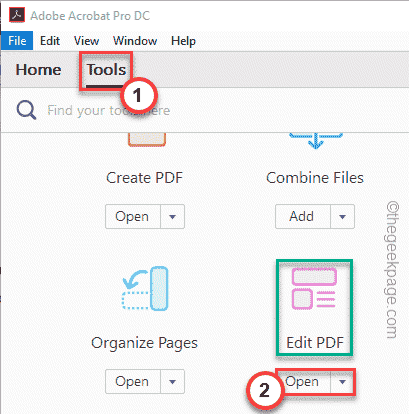
4. بعد ذلك ، انقر فوق الزر "حدد ملف" اختيار.
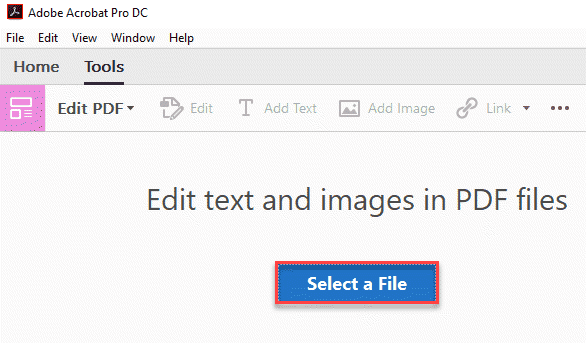
5. بعد ذلك ، ما عليك سوى اختيار ملف pdf الذي تريد تعديل رقم الصفحة والنقر على "فتح“.
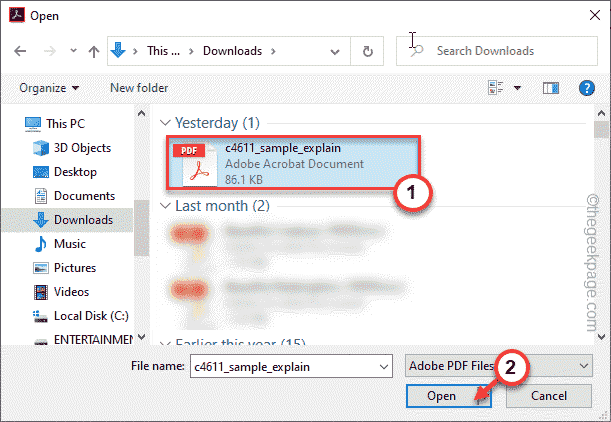
الإعلانات
6. بمجرد فتح ملف pdf ، انقر فوق "تذييل الرأس"واضغط على"تحديث…"لتحديث رقم الصفحة.
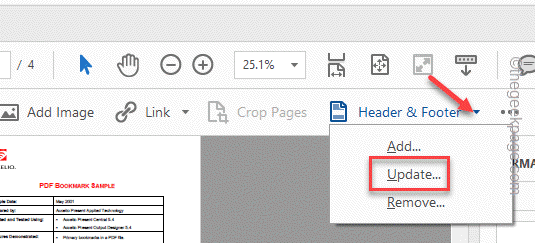
7. الآن ، قم بتغيير رقم الصفحة كما تريد (باتباع الخطوات التي ذكرناها من قبل) واضغط على "نعم"لإكمال العملية.
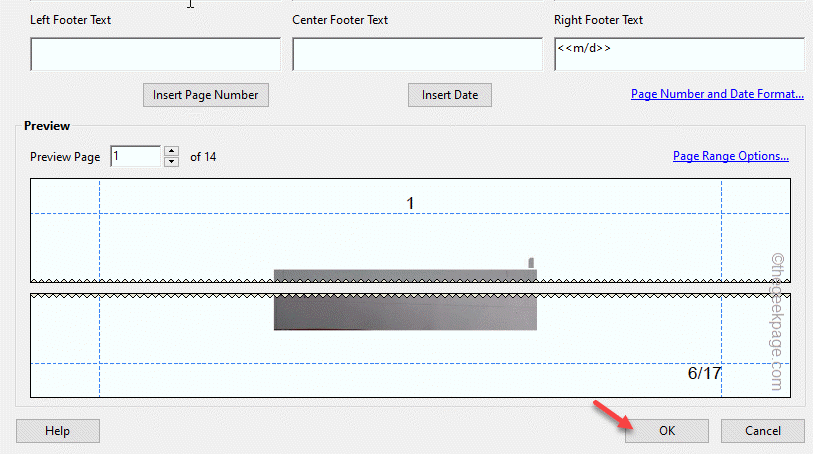
مكافأة - كيف تضيف أرقام الصفحات على جانبي الصفحة؟
هل تريد أن تعطي ملفك نظام ترقيم صفحات يشبه الكتاب؟ لدينا فقط الخطوات السهلة للقيام بذلك. يمكنك القيام بذلك من Adobe Acrobat نفسه.
الخطوة 1 إضافة أرقام الصفحات إلى الصفحات الفردية
يجب عليك ضبط أرقام الصفحات على الجانب الأيمن من الصفحات الفردية. من السهل جدًا القيام بذلك.
1. قم بتشغيل Adobe Acrobat Pro DC أو برنامج Adobe الموجود على نظامك.
2. ثم توجه إلى "أدوات"للعثور على أداة" تعديل pdf ". فقط انقر "فتح"لفتح ملف جديد به.
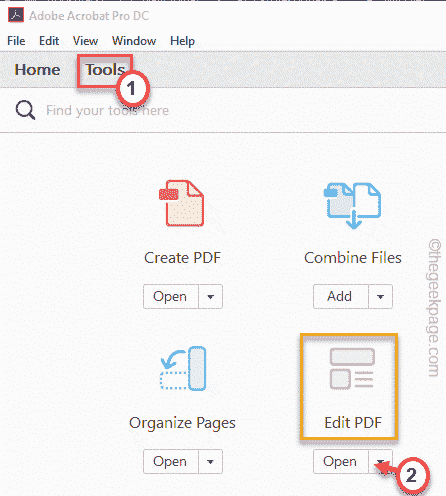
3. بعد ذلك ، انقر فوق "حدد ملف" اختيار.
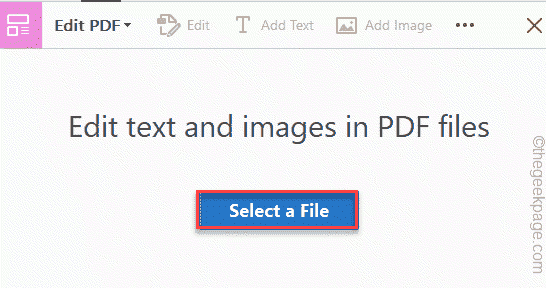
4. انتقل إلى موقع الملف على نظامك وانقر على "فتح“.
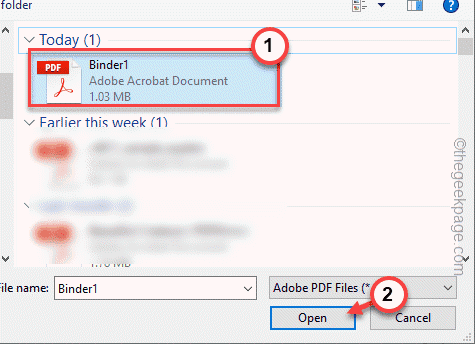
5. بمجرد فتحه ، انقر فوق "تذييل الرأس"ثم انقر فوق"يضيف“.
إذا كان ملف pdf يحتوي بالفعل على أرقام صفحات ، فانقر فوق "تحديث"لتحديث أرقام صفحات الملف.
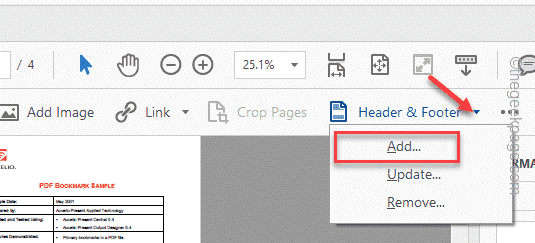
6. الآن ، ضع المؤشر علىنص العنوان الأيمن"box and tap"أدخل رقم الصفحة"لإدراج رقم الصفحة.
7. الآن ، اضغط على "خيارات نطاق الصفحات ..."لتعيين نمط رقم الصفحة.
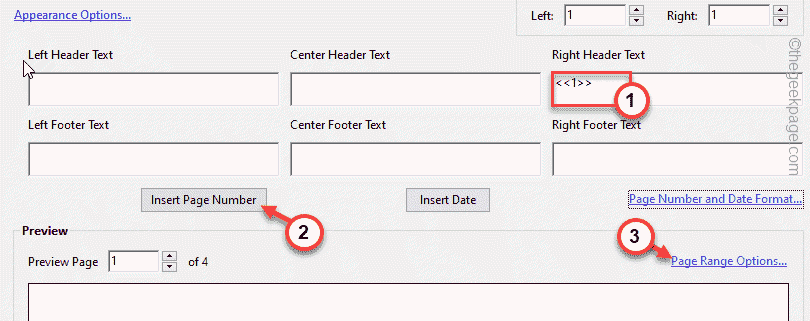
8. تأكد من أن "كل الصفحات"تم تحديد الخيار.
9. الآن ، انقر فوق "المجموعة الفرعية:" واضبطها على "الصفحات الفردية فقط“.
10. بعد ذلك ، انقر على "نعم“.
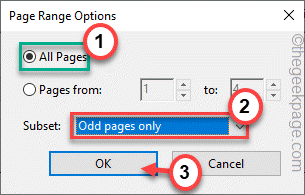
12. يمكنك تبديل "اسم“, “بحجم"وخيارات الألوان لأرقام الصفحات.
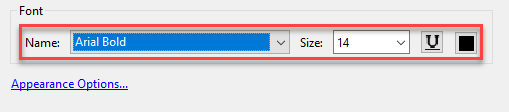
13. أخيرًا ، بمجرد الانتهاء ، انقر على "نعم"لإنهاء هذه العملية.
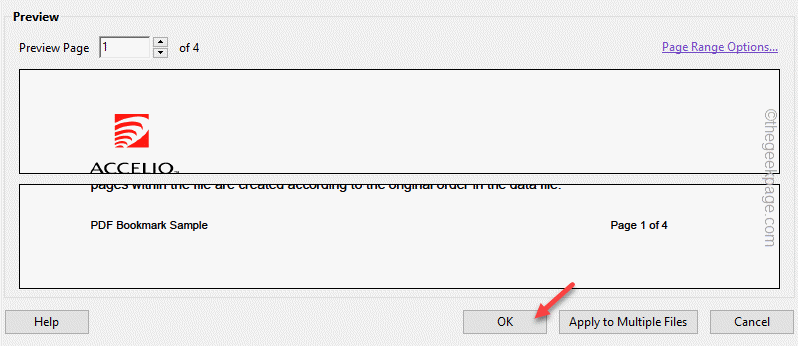
بهذه الطريقة ، تكون قد انتهيت من إضافة أرقام الصفحات للصفحات الفردية.
الخطوة 2 إضافة أرقام الصفحات إلى الصفحات الزوجية
بالانتقال إلى الخطوة التالية ، يجب عليك إضافة رقم الصفحة إلى الصفحات الزوجية فقط.
1. اضغط على "تذييل الرأس"وانقر على"يضيف“.
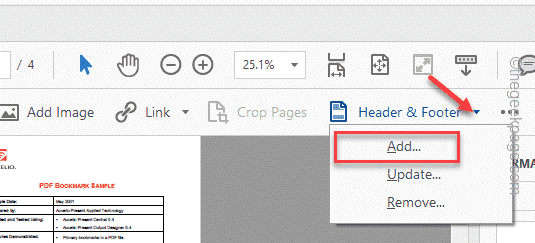
2. سترى رسالة تحذير حول إضافة المزيد من أرقام الصفحات إلى الملف. لذا ، انقر على "اضف جديد"لتأكيد عملك.
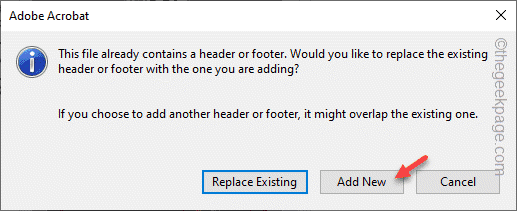
2. الآن ، فقط ضع المؤشر علىنص العنوان الأيسر"box and tap"أدخل رقم الصفحة"لإدراج رقم الصفحة.
3. الآن ، انقر فوق "خيارات نطاق الصفحات ..."لتعيين رقم الصفحة للصفحات الزوجية.
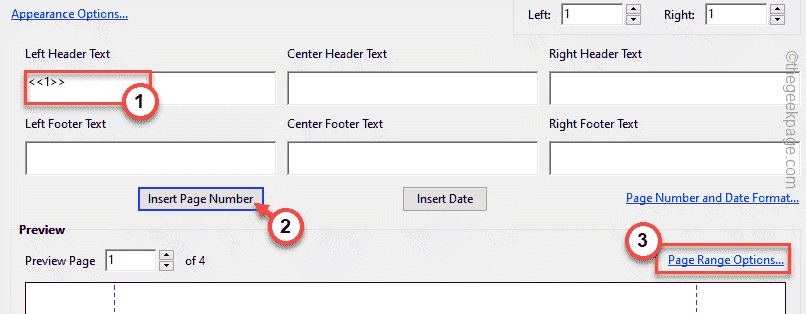
4. تأكد من أن "كل الصفحات"تم تحديد الخيار.
5. الآن ، انقر فوق "المجموعة الفرعية:" واضبطها على "حتى صفحات فقط“.
6. بعد ذلك ، انقر على "نعم“.
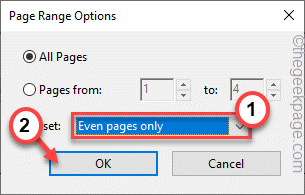
7. يمكنك تبديل "اسم“, “بحجم"وخيارات الألوان لأرقام الصفحات.
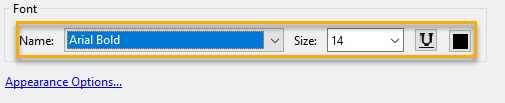
8. أخيرًا ، بمجرد الانتهاء ، انقر على "نعملإنهاء هذه العملية وستحتوي جميع الصفحات الزوجية على أرقام الصفحات على الجانب الأيسر.
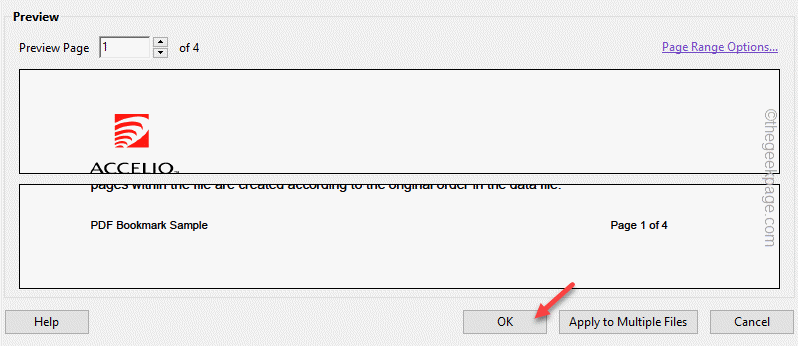
بمجرد الانتهاء ، تحقق من ملف pdf الخاص بك وستجد صفحة المستند مرقمة تمامًا مثل الكتاب العادي!
9. بعد ذلك ، اضغط على السيطرة + S. مفاتيح معًا مرة واحدة لحفظ جميع التغييرات التي أجريتها.
بهذه الطريقة ، يمكنك ترقيم صفحات ملف pdf بنجاح باستخدام Adobe Acrobat Pro.
الخطوة 1 - قم بتنزيل أداة Restoro PC Repair Tool من هنا
الخطوة 2 - انقر فوق Start Scan (بدء المسح) للبحث عن أي مشكلة تتعلق بجهاز الكمبيوتر وإصلاحها تلقائيًا.


